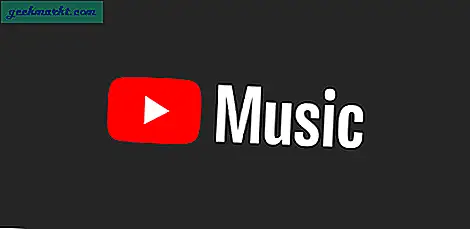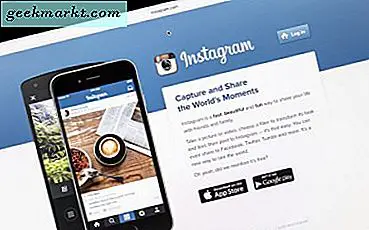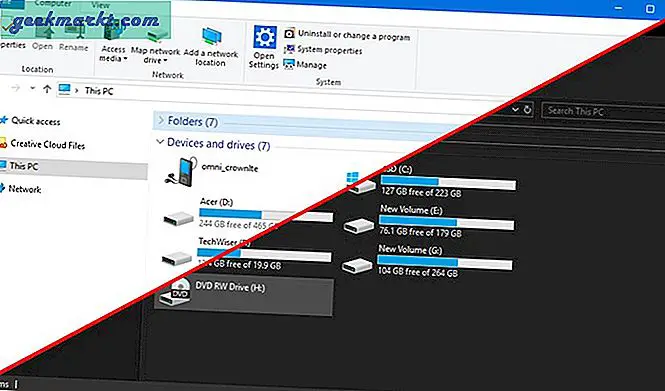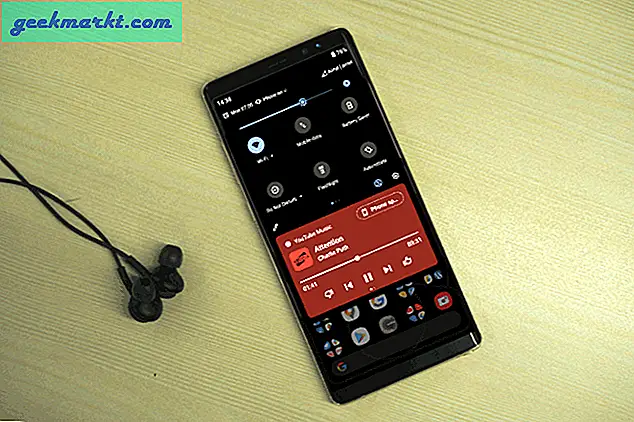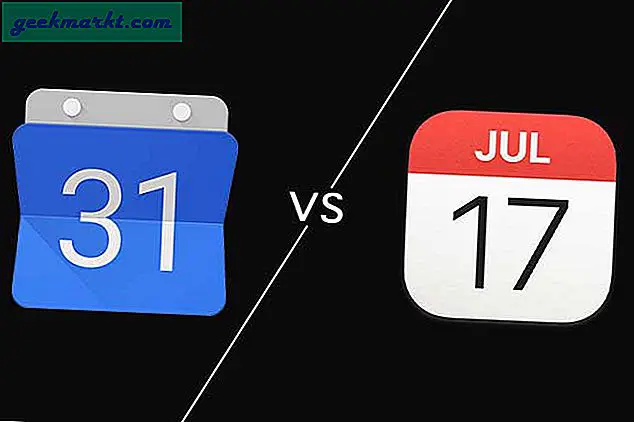Langt tilbage skrev jeg en artikel om, hvordan man åbner bestemte websøgninger i inkognitotilstand. Det brugte RegEx, som fik mig til at spekulere på, hvad hvis du kunne gøre det samme med "Find på side". For eksempel, mest når jeg undersøger en artikel, støder jeg på forskningspapirer, der normalt er lange og store. Så hvis jeg bare vil læse forholdet mellem grafen og lithium-ion, har jeg brug for linjer eller afsnit, der indeholder begge disse ord. Men hvis du foretager et normalt fund i Google Chrome og skriver "Graphene lithium-ion", vil det lede efter et nøjagtigt ord og ikke give nogen resultater.
Så hvis jeg kunne bruge regulære udtryk, kunne jeg forfine min søgning til grafen eller lithium-ion. Desuden kunne jeg søge efter afsnit, der indeholder disse ord. Viser sig, Google Chrome har en indfødt metode, og du har også et par udvidelser, der kan hjælpe. Så her er hvordan man avancerer søgning i Google Chrome.
Sådan udføres avanceret søgning i Google Chrome
Hvis du ikke er fortrolig med Inspect-elementet og HTML-koden, vil jeg anbefale dig at springe til dette afsnit.
1. Native metode
Den normale valgmulighed "Find på side" understøtter ikke regulære udtryks- eller søgeoperatorer. Men søgemuligheden i "Inspicer elementet" understøtter dog regelmæssige udtryk, men der er en advarsel. Undersøg elementets søgning søger ikke på websiden, men søger i stedet for HTML-kildekoden. Derfor vil søgeresultaterne pege på kildekoden snarere end websiden. Så du bliver nødt til at læse indholdet ud fra kildekoden.
For at komme til det skal du højreklikke og klikke på "Inspicer". Alternativt kan du også trykke på Ctrl + Shift + I (⌘ + Shift + C på Mac) for at komme til Undersøg elementet.

Tryk derefter på Ctrl + Shift + F (⌘ + Shift + F på Mac) for at komme til den avancerede søgelinje. Alternativt kan du også klikke på de tre knapper i øverste højre hjørne og klikke på “Søg”.

Klik på knappen ". *" For at aktivere søgning baseret på regulært udtryk.

Nu understøtter søgefeltet Søg søgeord med regulære udtryk. For eksempel er jeg på denne Wiki-side om elbiler. Nu, denne side hele udviklingen af elektriske motorer, batteriteknologi, selvkørsel osv. Men jeg er kun interesseret i forholdet mellem elektriske køretøjer og lithium-ion-batterier. Så jeg vil have de afsnit, der indeholder begge disse ord. Så på søgefeltet indtaster jeg "elektriske køretøjer. * Lithium-ion". Dette giver mig søgeresultater, hvor sætningen starter med elektriske køretøjer og har afsnittet mindst 1 forekomst af lithium-ion.

Så nu inden for output, hvis du holder markøren over resultatet, vil den pop-up kildekoden. Og dette er det problem, jeg nævnte i første afsnit. Søgeresultatet fremhæver ikke teksten på websiden, men fremhæv kildekoden.

Et andet problem med denne metode er, at inspektionselementdataene også indeholder HTML-tags og andre CSS-attributter. Denne metode er yderst nyttig, hvis du arbejder meget med hjemmesidens kildekode. Dette ville være meget praktisk, når du skal foretage fejlfinding af problemer i CSS-koden eller HTML.
2. Chrome-udvidelse
Den nemmeste måde at foretage en avanceret søgning på er ved hjælp af Chrome Extensions. Chrome RegEx-søgning er en udvidelse, der giver dig mulighed for at bruge en regelmæssig udtryksbaseret søgning på enhver webside direkte. Alt du skal gøre er at downloade og installere udvidelsen, og den er tilgængelig på alle websider. For at udløse det skal du bare trykke på Ctrl + Shift + F på enhver webside, så får du Chrome Regex-søgning. Søgefeltet understøtter regelmæssigt udtryk som standard og fungerer med det samme. Udvidelsen har dog en "sagsfølsom" søgning slået til som standard. Du kan klikke på knappen “i” og deaktivere den.
Download Chrome Regex-søgning

Afsluttende ord
Dette er et par måder at aktivere søgning baseret på regulært udtryk i Google Chrome. For at hjælpe dig med regelmæssige udtryk er her et websted for alle Regex-snyderier.
Læs også: Sådan deaktiveres inkognitotilstand i Windows, Ubuntu og macOS